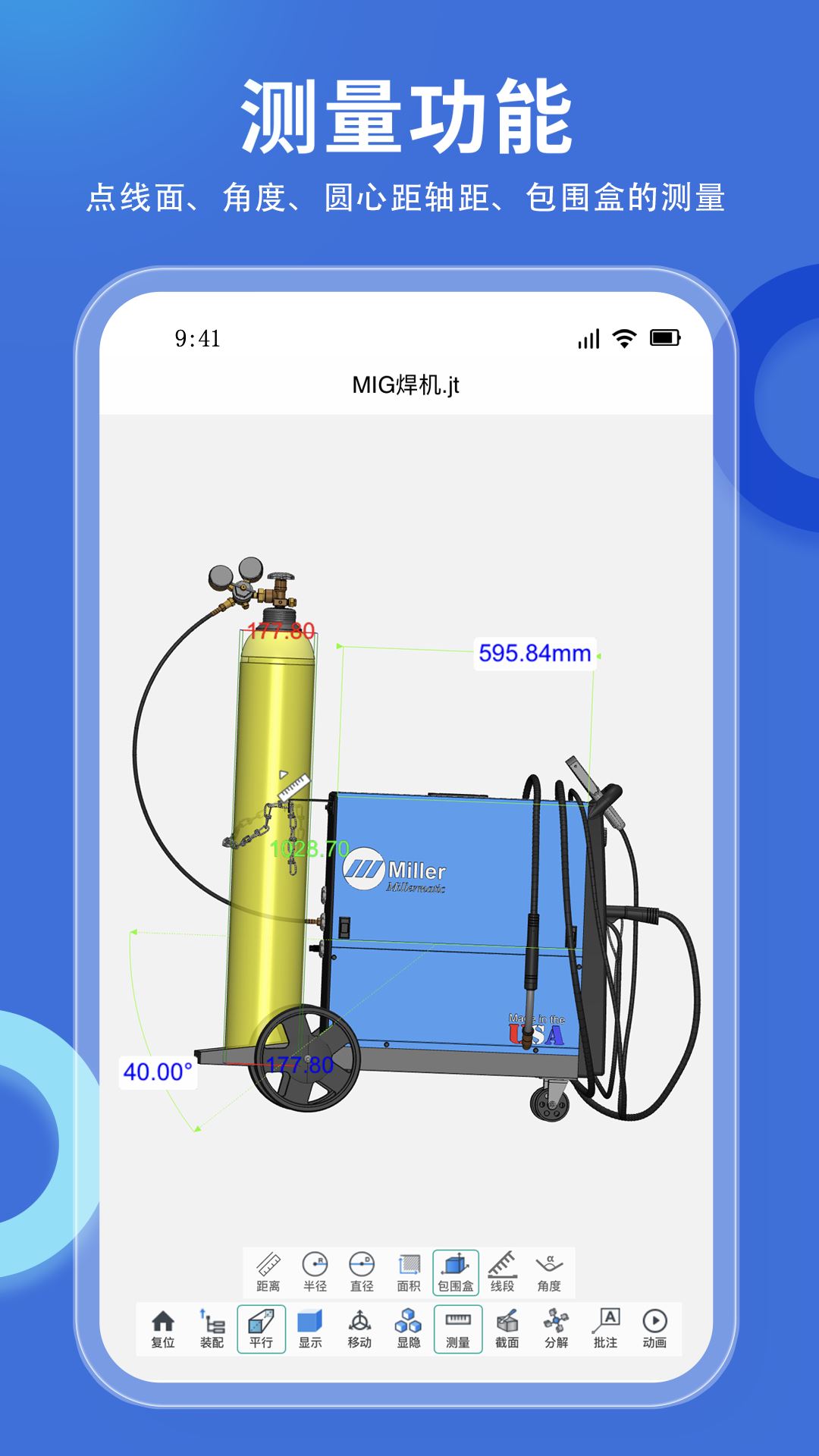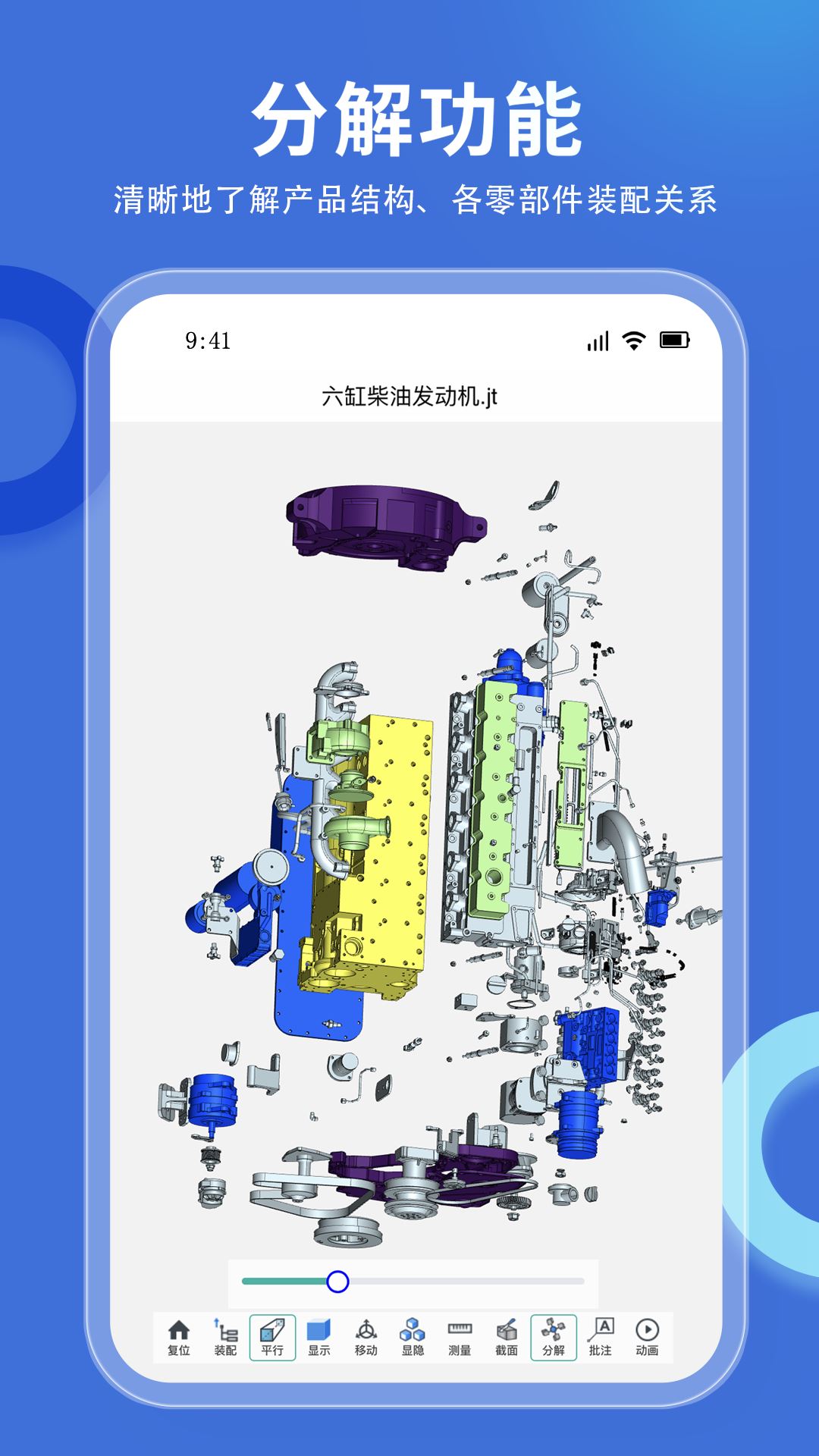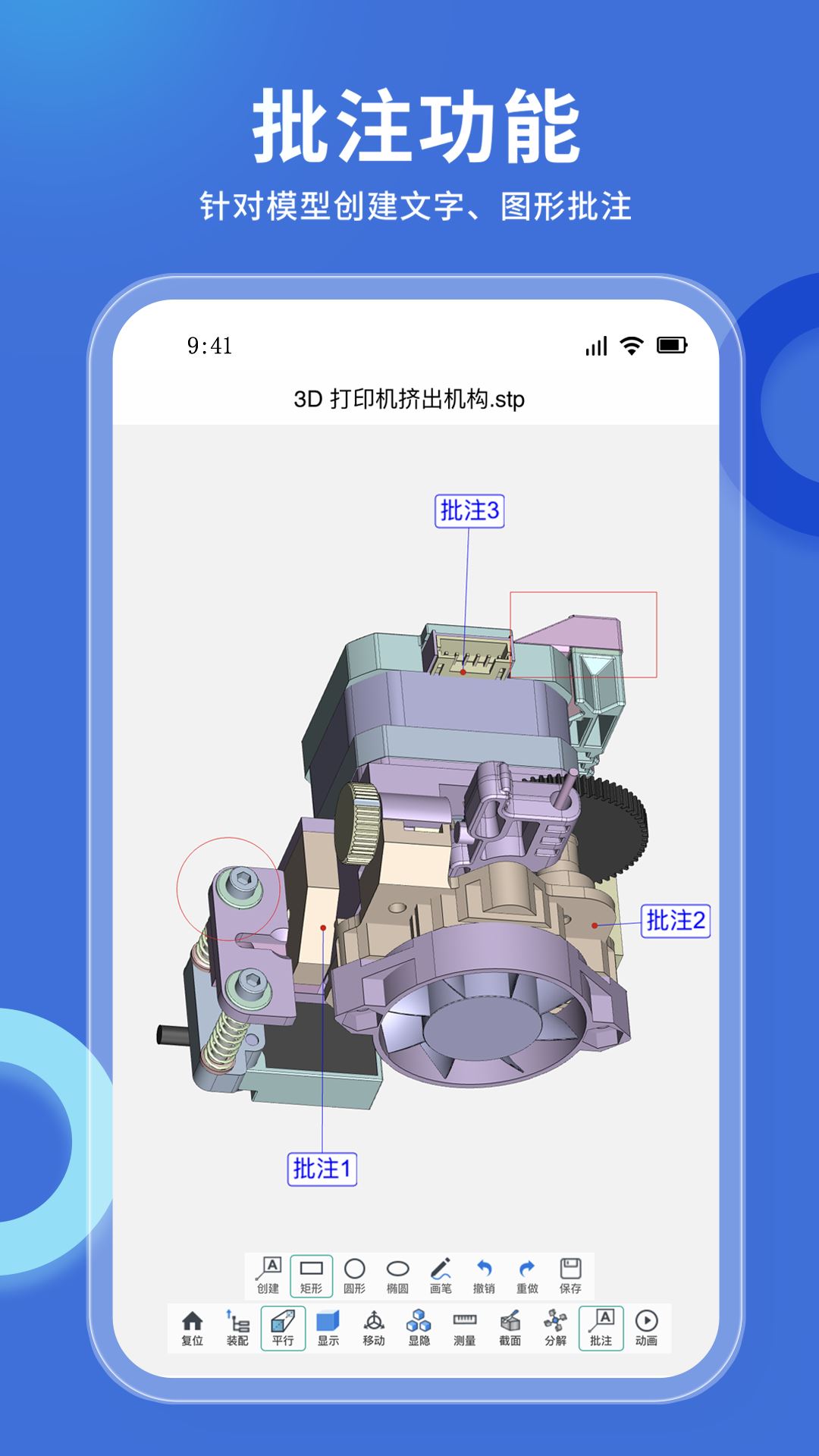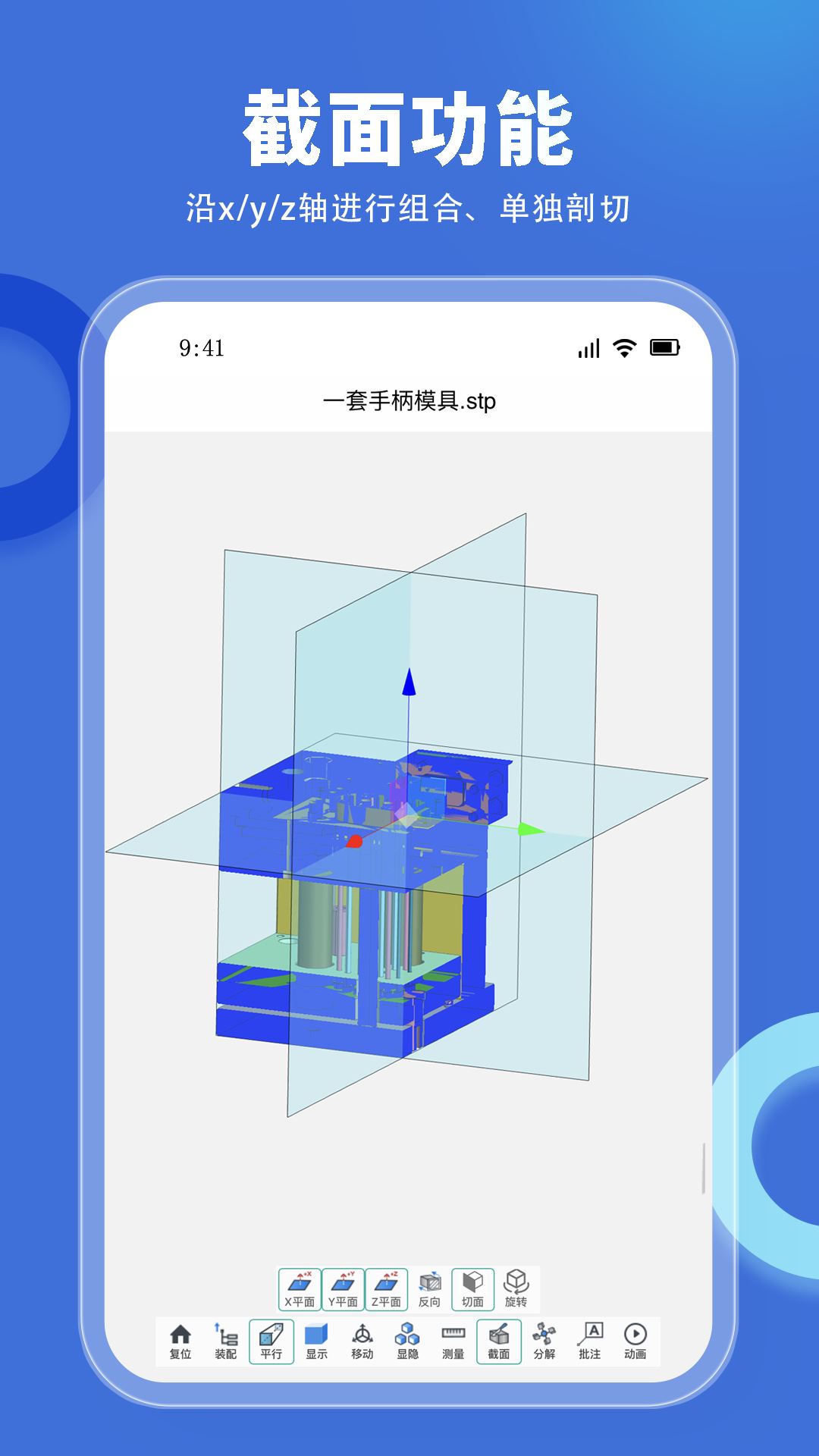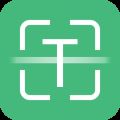connect app
语言:简体中文
日期:2022-12-19
类别:办公商务
connect app简介
connect app介绍
数模轻松查看,分享无处不在connect app,一般又称思联三维看图。
思联三维看图是一款轻量化手机看3D图纸、CAD图纸的一款软件,支持图纸在线浏览、精准测量、模型分解等可视化功能,支持团队之间文件共享、在线协同办公,支持手机A、平板、微信小程序、网页端多种应用终端数据共享。
思联三维看图可以实现CAD快速看图、CAD看图纸、CAD图纸分享、CAD图纸、手机看3D图纸、手机看CAD图、3D模型格式转换、3D模型分解、3D模型精准测量、3D模型零件操控、3D图纸在线浏览等功能。
特色功能:
1.轻量化三维模型浏览:无需安装CAD软件,在手机上即可快捷浏览JT、UG、CATIA、Pro/E、STEP、SOLIDWORKS等3D模型
2.二维图纸浏览:在手机上即可查看DWG、DXF文件,浏览文件。
3.加密分享:可以给分享的文件设置分享的链接有限期,设置文件的提取码。
分享小程序码:生成模型的小程序码,手机WX扫一扫即可浏览。
4.手机更便捷地查看3D图纸:
在微信、QQ、钉钉中接收到的3D图纸,或者手机本地的3D图纸
5.支持3D模型在线格式转换:
支持主流3D模型格式转换,如NX、Proe、Catia、SolidWorks、IGES格式之间互转,同时支持以上3D模型格式转换为轻量化格式。
6.支持上传的文件格式:
Office(*.doc;*.docx;*.xsl;*.xslx;*.ppt;*.pptx);PDF(*.pdf);
CATIA V5 (*CATPart;*.CATProduct)格式3D模型;
IGES(*.igs; *.iges) 格式3D模型;JT(*.jt) 格式3D模型;
STEP(*.stp ;*.step) 格式3D模型;
Parametric(*.prt;*.prt.*;*.asm;*.asm.*)格式3D模型;
SolidWorks(*.sldprt;*.sldasm)格式3D模型;
UG/NX(*.prt) 格式3D模型;
WisViewer/WisMockup(*.lite)格式3D模型;压缩包(*.zip) 格式3D模型。
7.思联三维看图支持哪些格式的文件数据转换?
UG/CATIA/Creo/SOLIDWORKS → JT
UG/CATIA/Creo/SOLIDWORKS → STEP
UG/CATIA/Creo/SOLIDWORKS → IGES
UG/ Creo /SOLIDWORKS → CATIA
CATIA/Creo/SOLIDWORKS → UG
【联系我们】
客服电话:400-0306-871
客服QQ:3548443184
大家都在看-热门推荐
easyconnect app怎么用?easyconnect安卓版及苹果版使用方法介绍
easyconnect是什么软件?easyconnect怎么用?EasyConnect能够帮助您在办公室之外使用公司内网的所有系统及应用。在您的公司部署深信服远程应用发布解决方案后,您的公司所有业务系统及应用都可以轻松迁移至移动互联网上。您可以通过手机、PAD等智能移动终端随时随地开展您的业务,尽享移动业务带来的便利与效率。深信服EasyConnect现已登陆App Store和Android market,现在您可以在iPhone、iPad和安卓智能终端下载访问任何局域网应用。那么,easyconnect app怎么用呢?接下来小编就给大家详细说说easyconnect安卓版及苹果版使用方法,希望大家喜欢!
EasyConnect使用方法
一、此处以安卓系统为例进行介绍。
1、通过谷歌市场下载 EasyConnect,安装完成后,打开EasyConnect,界面如下图 1 所示

2、输入 SSL 设备的地址,点击连接,输入移动接入用户的账号和密码,界面如下图 2
所示。点击登录,若该移动用户启用了数字证书认证,还可以选择使用证书登录。

3登录成功后,如果用户关联了 L3VPN 资源,EasyConnect客户端会弹出提示创建 VPN
连接,勾选“我信任此应用”并点击确定,VPN 连接建立成功后会在系统状态栏显示 VPN
图标(锁状),点击可以看到 VPN 连接状态如下图 3 所示。

二、此处以ios系统为例进行介绍。
1、通过AppStore里搜索EasyConnect进行下载 ,安装完成后,打开 EasyConnect,界面如下图所示。

2、输入 SSL 设备的地址,点击连接,输入移动接入用户的账号和密码,界面如下图
所示。点击登录,若该移动用户启用了数字证书认证,还可以选择使用证书登录。

3、登陆成功后会出现“EasyConnectwould like to Add VPN Configurations”选择Allow,如下图所示

4、选择Allow后,会出现设置touch ID,然后按指纹通过,如下图所示

5、最后就可以正常访问vpn里面的资源了

三、注意事项
1、IPad/IPhone/Android手机访问L3VPN资源, vpn版本6.2+手机的话安卓5.0+IOS9.0+
2、ios出现“设置touch ID”时不要点击空白处这样会跳过,要按指纹。
教程结束,以上就是关于easyconnect app怎么用?easyconnect安卓版及苹果版使用方法介绍,小编就给大家介绍到这里了,如果你觉得这篇文章还不错,而且对你有帮助,那就赶快分享给更多的人看到吧!更多精彩,尽在源码搜藏网网站!
相关推荐:
程序需要调用以下重要权限: 程序写入外部存储 - 允许程序写入外部存储 读取设备外部存储空间的文件 - 程序可以读取设备外部存储空间的文件 访问电话状态 - 允许程序访问电话状态 请求安装文件包 - 允许程序请求安装文件包 卸载快捷方式 - 允许程序卸载快捷方式 安装快捷方式 - 允许程序安装快捷方式 创建帐户并设置密码 - 允许一个程序通过账户验证方式访问账户管理ACCOUNT_MANAGER相关信息 发送持久广播 - 允许一个程序收到广播后快速收到下一个广播 设置壁纸 - 设置桌面壁纸 更改您的音频设置 - 修改声音设置信息 精确位置(基于GPS和网络) - 通过GPS芯片接收卫星的定位信息,定位精度达10米以内 录音 - 录制声音通过手机或耳机的麦克 展开/收拢状态栏 - 允许程序扩展或收缩状态栏 大致位置(基于网络) - 通过WiFi或移动基站的方式获取用户错略的经纬度信息,定位精度大概误差在30~1500米 检索正在运行的应用 - 允许程序获取当前或最近运行的应用 控制振动 - 允许振动 拍摄照片和视频 - 允许访问摄像头进行拍照 在其他应用之上显示内容 - 显示系统窗口 查看WLAN连接 - 获取当前WiFi接入的状态以及WLAN热点的信息 完全的网络访问权限 - 访问网络连接,可能产生GPRS流量 更改网络连接性 - 改变网络状态如是否能联网 读取同步统计信息 - 读取同步状态,获得Google在线同步状态 连接WLAN网络和断开连接 - 改变WiFi状态 启用和停用同步 - 允许程序启用和停用同步 查看网络连接 - 获取网络信息状态,如当前的网络连接是否有效 防止手机休眠 - 允许程序在手机屏幕关闭后后台进程仍然运行